Ręczne instalowanie pakietów internetowych
Autor : Jason Lee
W tym temacie opisano sposób ręcznego importowania pakietu wdrożeniowego sieci Web do usług Internet Information Services (IIS).
W temacie Building and Packaging Web Application Projects (Building and Packaging Web Application Projects) opisano, jak narzędzie wdrażania sieci Web (Web Deploy) usług IIS w połączeniu z Microsoft Build Engine (MSBuild) i potokiem publikowania sieci Web (WPP) umożliwia pakowanie projektów aplikacji internetowych do pojedynczego pliku zip. Ten plik, powszechnie znany jako pakiet wdrożeniowy sieci Web (lub po prostu pakiet wdrożeniowy), zawiera wszystkie informacje o zawartości i konfiguracji wymagane przez usługi IIS w celu ponownego utworzenia aplikacji internetowej na serwerze sieci Web.
Po utworzeniu pakietu wdrożeniowego sieci Web można opublikować go na serwerze usług IIS na różne sposoby. W wielu scenariuszach warto skorzystać z punktów integracji między programem MSBuild, programem WPP i narzędziem Web Deploy w celu zdalnego tworzenia i instalowania pakietów internetowych w ramach zautomatyzowanego lub jednoetapowego procesu kompilacji i wdrażania. Ten proces jest opisany w temacie Wdrażanie pakietów internetowych. Nie zawsze jest to jednak możliwe. Załóżmy, że chcesz wdrożyć aplikację internetową w środowisku produkcyjnym dostępnym z Internetu. Ze względów bezpieczeństwa takie środowisko produkcyjne jest co najmniej prawdopodobne, że znajduje się za zaporą w podsieci, która jest oddzielona od serwera kompilacji, w sieci obwodowej (nazywanej również strefą DMZ, strefą zdemilitaryzowaną i podsiecią ekranowaną). W wielu przypadkach środowisko produkcyjne będzie znajdować się w oddzielnej domenie lub w fizycznie odizolowanej sieci.
W tych scenariuszach jedyną opcją może być port pakietu internetowego na serwerze docelowym i ręczne zaimportowanie go do usług IIS. Mimo że takie podejście wyklucza automatyczne wdrażanie, nadal jest to wysoce skuteczna technika publikowania aplikacji internetowej — wystarczy skopiować pojedynczy plik zip na serwer internetowy i użyć kreatora, aby przeprowadzić cię przez proces importowania.
Ten temat stanowi część serii samouczków opartych na wymaganiach dotyczących wdrażania w przedsiębiorstwie fikcyjnej firmy o nazwie Fabrikam, Inc. W tej serii samouczków użyto przykładowego rozwiązania — rozwiązania Contact Manager — do reprezentowania aplikacji internetowej o realistycznym poziomie złożoności, w tym aplikacji ASP.NET MVC 3, usługi Windows Communication Foundation (WCF) i projektu bazy danych.
Przegląd zadań
Aby zaimportować pakiet wdrożeniowy do usług IIS, należy wykonać te ogólne zadania:
- Utwórz pakiet wdrożeniowy w Internecie przy użyciu wiersza polecenia programu MSBuild, kompilacji zespołowej lub programu Visual Studio 2010.
- Skopiuj pakiet internetowy na docelowy serwer sieci Web.
- Użyj Kreatora importu pakietu aplikacji w Menedżerze usług IIS, aby zainstalować pakiet internetowy i podać wartości zmiennych, takich jak parametry połączenia i punkty końcowe usługi.
W tym temacie przedstawiono sposób wykonywania tych procedur. W zadaniach i przewodnikach w tym temacie założono, że znasz już pojęcia dotyczące pakietów internetowych, narzędzia Web Deploy i programu WPP. Aby uzyskać więcej informacji, zobacz Tworzenie i pakowanie projektów aplikacji internetowych.
Uwaga
Ten temat jest najlepiej używany w połączeniu z konfigurowaniem serwera sieci Web na potrzeby publikowania w trybie offline (wdrażanie w trybie offline), w którym wyjaśniono, jak zainstalować wymagane składniki i przygotować witrynę internetową usług IIS do importowania pakietów.
Tworzenie pakietu wdrożeniowego sieci Web
Pierwszym zadaniem jest utworzenie pakietu wdrożeniowego sieci Web dla projektu aplikacji internetowej, który chcesz wdrożyć. Pakiety internetowe można tworzyć na różne sposoby.
Podejście 1. Tworzenie pakietu w ramach procesu kompilacji za pomocą programu Visual Studio
Projekt aplikacji internetowej można skonfigurować w celu utworzenia pakietu wdrożeniowego sieci Web po każdej kompilacji za pomocą karty Pakiet/Publikowanie w sieci Web na stronach właściwości projektu. Ten proces został opisany w temacie Kompilowanie i pakowanie projektów aplikacji internetowych.
Podejście 2. Tworzenie pakietu w ramach procesu kompilacji za pomocą programu MSBuild
Jeśli projekt aplikacji internetowej jest kompilowany bezpośrednio przy użyciu programu MSBuild, za pośrednictwem niestandardowego pliku projektu MSBuild lub z wiersza polecenia, możesz utworzyć pakiet wdrożeniowy w sieci Web w ramach procesu kompilacji, uwzględniając właściwości DeployOnBuild=true i DeployTarget=Package w poleceniu. Ten proces został opisany w temacie Understanding the Build Process (Omówienie procesu kompilacji).
Podejście 3. Tworzenie pakietu na żądanie w programie Visual Studio
Pakiet wdrożeniowy dla projektu aplikacji internetowej można utworzyć w dowolnym momencie w programie Visual Studio 2010. W tym celu w oknie Eksplorator rozwiązań kliknij prawym przyciskiem myszy projekt aplikacji internetowej, a następnie kliknij polecenie Kompiluj pakiet wdrożeniowy.
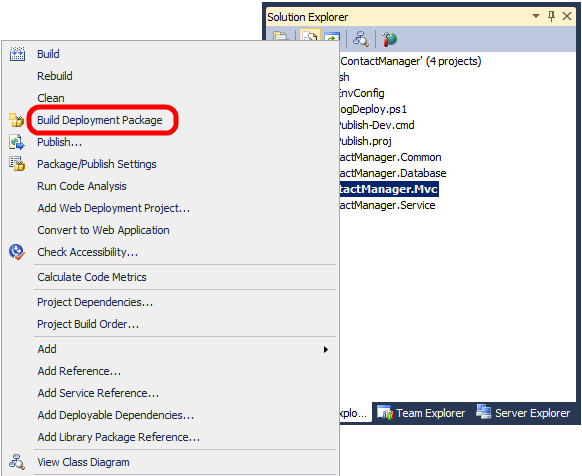
Podejście 4. Tworzenie pakietu na żądanie z poziomu wiersza polecenia
Pakiet wdrożeniowy sieci Web można utworzyć z poziomu wiersza polecenia, wywołując element docelowy pakietu w projekcie aplikacji internetowej przy użyciu programu MSBuild. Polecenie powinno wyglądać podobnie do następującego:
MSBuild.exe [Path to your project].[csproj/vbproj] /T:Package
Niezależnie od używanego podejścia wynik końcowy jest taki sam. Program WPP tworzy pakiet wdrożeniowy sieci Web jako plik zip wraz z różnymi zasobami pomocniczymi w folderze wyjściowym projektu aplikacji internetowej.
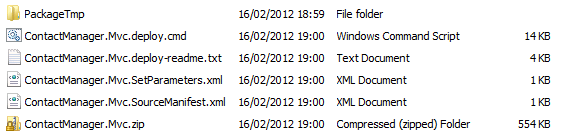
Jeśli planujesz ręcznie zaimportować pakiet internetowy, wymagany jest tylko plik zip. Skopiuj ten plik na docelowy serwer internetowy i możesz rozpocząć proces importowania.
Importowanie pakietu sieci Web do usług IIS
Przy użyciu następnej procedury można zaimportować pakiet wdrożeniowy sieci Web z lokalnego systemu plików do witryny sieci Web usług IIS. Przed wykonaniem tej procedury upewnij się, że:
- Skopiowano pakiet wdrożeniowy sieci Web do serwera internetowego.
- Skonfigurowano serwer internetowy usług IIS do hostowania aplikacji.
Aby uzyskać więcej informacji na temat konfigurowania serwera internetowego usług IIS do obsługi pakietów wdrażania sieci Web, zobacz Konfigurowanie serwera sieci Web na potrzeby publikowania w trybie offline (wdrażanie w trybie offline).
Aby zaimportować pakiet wdrożeniowy sieci Web przy użyciu Menedżera usług IIS
W Menedżerze usług IIS w okienku Połączenia kliknij prawym przyciskiem myszy witrynę internetową usług IIS, wskaż polecenie Wdróż, a następnie kliknij polecenie Importuj aplikację.
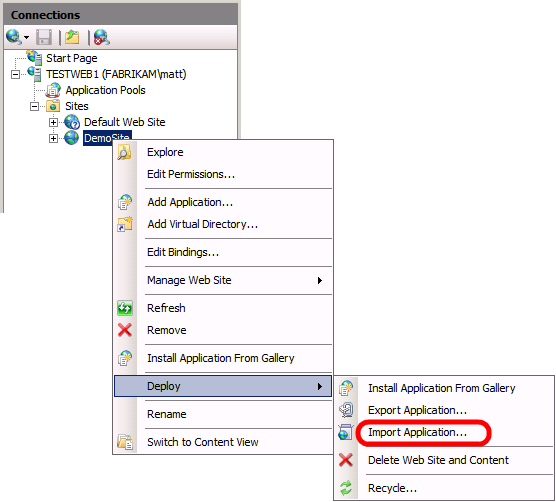
W Kreatorze importowania pakietu aplikacji na stronie Wybierz pakiet przejdź do lokalizacji pakietu wdrożeniowego sieci Web, a następnie kliknij przycisk Dalej.
Na stronie Wybierz zawartość pakietu wyczyść dowolną zawartość, której nie potrzebujesz, a następnie kliknij przycisk Dalej.
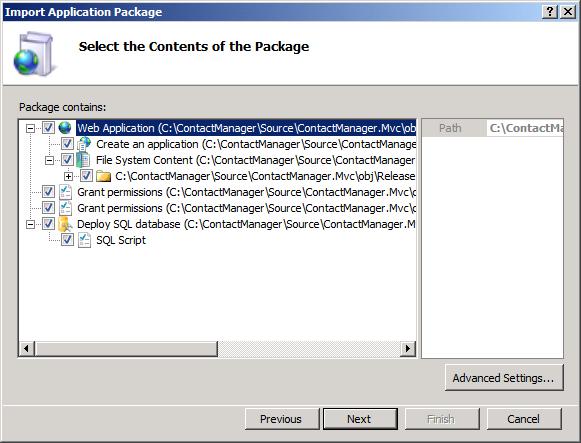
Uwaga
W wielu przypadkach możesz nie chcieć zaimportować wszystkiego, co jest dostarczane z pakietem wdrożeniowym sieci Web. Na przykład możesz nie chcieć zezwolić programowi Web Deploy na zastąpienie skojarzonej bazy danych.
Wpisy Udziel uprawnień ustawiają uprawnienia w docelowym systemie plików, aby upewnić się, że tożsamość puli aplikacji może uzyskiwać dostęp do folderu fizycznego, który przechowuje zawartość witryny sieci Web. Ponadto użytkownik uwierzytelniania anonimowego ma uprawnienie do odczytu do folderu, aby umożliwić aplikacji obsługę plików typu Multipurpose Internet Mail Extensions (MIME). Jeśli wolisz, możesz usunąć te wpisy i ręcznie skonfigurować uprawnienia.Na stronie Wprowadź informacje o pakiecie aplikacji podaj żądane informacje.
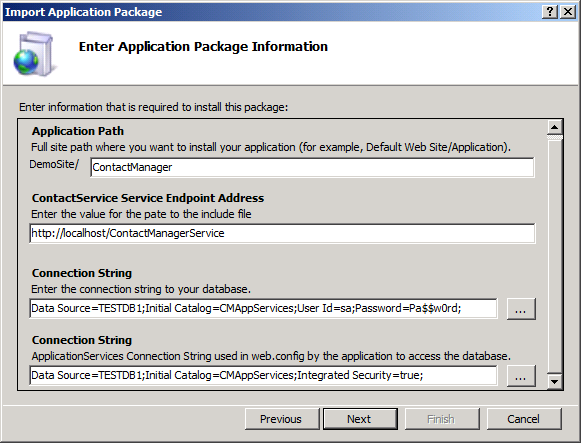
Podczas tworzenia pakietu internetowego program WPP analizuje plik konfiguracji aplikacji i wykrywa wszelkie zmienne, takie jak parametry połączenia i punkty końcowe usługi. W takim przypadku:
Ścieżka aplikacji to ścieżka usług IIS, w której chcesz zainstalować aplikację. To ustawienie jest wspólne dla wszystkich pakietów wdrożeniowych tworzonych przez program WPP.
Adres punktu końcowego usługi ContactService to adres używany przez aplikację do komunikowania się z wdrożonym usługą WCF. To ustawienie odpowiada wpisowi w pliku web.config .
Pierwsze ustawienie Parametrów połączenia to parametry połączenia, których narzędzie Web Deploy powinno użyć do wdrożenia bazy danych skojarzonej z aplikacją (w tym przypadku bazy danych członkostwa ASP.NET). To ustawienie odpowiada ustawieniu na karcie Package/Publish SQL w programie Visual Studio.
Drugie ustawienie Parametry połączenia to parametry połączenia, których aplikacja będzie faktycznie używać do komunikowania się z bazą danych, gdy jest uruchomiona. Odpowiada to wpisowi parametrów połączenia w pliku web.config .
Uwaga
Aby uzyskać więcej informacji na temat tego, skąd pochodzą te parametry, zobacz Konfigurowanie parametrów wdrażania pakietu internetowego.
Kliknij przycisk Dalej.
Jeśli nie po raz pierwszy wdrożono aplikację w tej witrynie internetowej, zostanie wyświetlony monit o określenie, czy chcesz usunąć całą istniejącą zawartość przed instalacją. Wybierz opcję odpowiednią dla Twoich wymagań, a następnie kliknij przycisk Dalej.
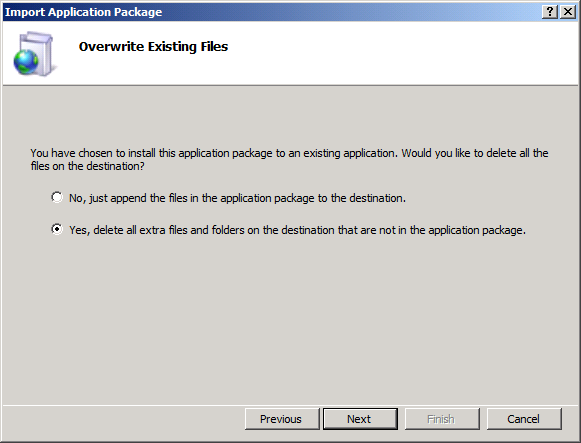
Po zakończeniu instalowania pakietu przez usługi IIS kliknij przycisk Zakończ.
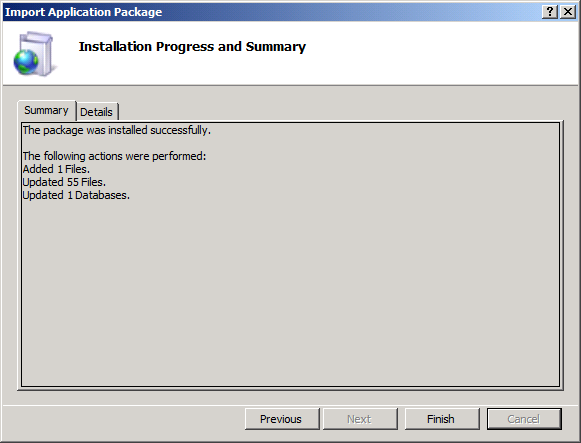
Na tym etapie aplikacja internetowa została pomyślnie opublikowana w usługach IIS.
Podsumowanie
W tym temacie opisano sposób importowania pakietu wdrożeniowego sieci Web do witryny sieci Web usług IIS przy użyciu Menedżera usług IIS. Takie podejście do publikowania aplikacji internetowych jest odpowiednie, gdy ograniczenia zabezpieczeń lub infrastruktury uniemożliwiają zdalne wdrażanie lub niepożądane.
Dalsze informacje
Aby uzyskać wskazówki dotyczące konfigurowania serwera internetowego usług IIS do obsługi ręcznego importowania pakietu internetowego, zobacz Konfigurowanie serwera sieci Web na potrzeby publikowania w trybie offline (wdrażanie w trybie offline). Aby uzyskać bardziej ogólne wskazówki dotyczące wdrażania pakietów internetowych, zobacz Przewodnik: wdrażanie projektu aplikacji internetowej przy użyciu pakietu wdrażania sieci Web (część 1 z 4).